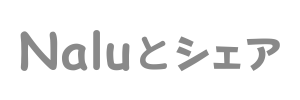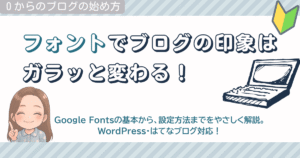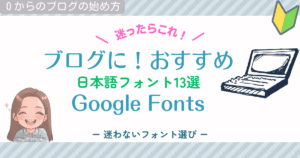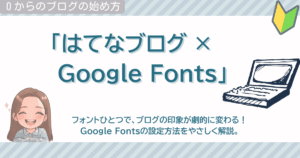フォントひとつでブログの印象はガラッと変わります。
読みやすさ・親しみやすさ・デザイン性——どれもフォント次第でグッとアップ。
この記事では、無料で使えるGoogle Fontsの基本から、
おすすめの日本語フォント、WordPress(SWELL)やはてなブログでの変更方法まで、
分かりやすく解説します。
この記事でわかること
- Google Fontsとは、そもそも何?
- おすすめの日本語フォントと選び方
- WordPress(SWELL)やはてなブログでのフォント変更方法
- フォント変更時の注意点とコツ
Contents
Google Fontsとは?
無料で使える安心フォントライブラリ
Google Fontsは、Googleが提供する無料のWebフォントサービスです。商用利用もOKで、デザイン性・読みやすさ・導入のしやすさが揃った、Web制作者の強い味方です。
主な特徴
- 完全無料&ライセンスフリー
- 日本語対応フォントも豊富
- HTMLやCSSにコードを貼るだけで導入可能
- 読みやすさ・デザイン性を両立できる
おすすめ日本語フォント
本文・見出しに使えるものを厳選!
フォント選びは「読みやすさ」と「印象づけ」がカギ。ここでは、Google Fontsの中でも特に使いやすい日本語フォントを紹介します。
本文向き(読みやすさ重視)
| フォント名 | 特徴 | おすすめ用途 |
|---|---|---|
| Noto Sans JP | シンプルで癖がなく、長文でも疲れにくい | ブログ本文、説明文 |
| M PLUS 1p | 柔らかい印象で親しみやすい | コラム、レビュー記事 |
| Zen Kaku Gothic New | 現代的で洗練された印象 | ビジネス系記事 |
見出し・装飾向き(デザイン性重視)
| フォント名 | 特徴 | おすすめ用途 |
|---|---|---|
| Zen Maru Gothic | 丸みがあり優しい雰囲気 | 見出し、アイキャッチ |
| Kiwi Maru | 個性的で目を引く | サブタイトル、CTAボタン |
フォント一覧はこちら
naluとシェア

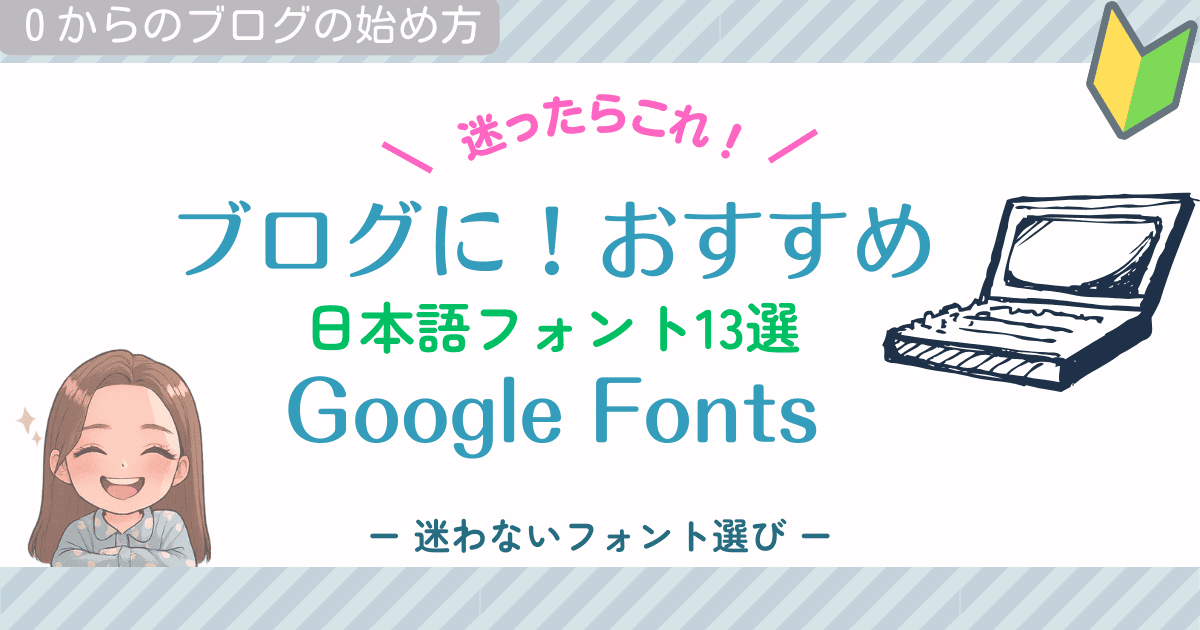
【保存版】おすすめGoogle Fonts13選|日本語対応で読みやすいフォントを厳選! | naluとシェア
自分はもちろん、読者が読みやすい記事を作成するためには、読者の目的や年齢層など、サイトのコンセプト・イメージに合ったフォントを選ぶことも大切になりますよね。ここ…
フォントの変更方法
WordPressとはてなブログでの設定手順
WordPress(SWELL)の場合
- Google Fontsのサイトで使いたいフォントを選ぶ
- 表示された
<link>タグをコピー - WordPress管理画面 → 外観 → カスタマイズ → 追加CSS に以下を記述
body {
font-family: 'Noto Sans JP', sans-serif;
}はてなブログの場合
- Google Fontsでフォントを選び、
<head>用のコードをコピー - はてなブログ管理画面 → デザイン → カスタマイズ → 詳細設定 →
<head>要素に貼り付け - CSS編集欄に以下のように記述
html, body {
font-family: 'Kosugi Maru', sans-serif;
}実際の変更手順はこちら
naluとシェア


【はてなブログ対応】Google Fontsを使ってフォントを変更する方法を解説! | naluとシェア
Google Fonts の導入は簡単!?はてなブログでフォントを変える際に、思っていたよりも手間取ってしまいました。この経験を忘備録として記録しつつ、同じ悩みを抱える方々…
フォント変更時の注意点
- CSSの記述ミスでデザインが崩れることがあるので、バックアップは必須
- タイトルと本文を別フォントにしたい場合は、セレクタを分けて指定
- Google Fontsはインターネット接続が必要なので、オフライン環境では表示されないことも
この記事のまとめ
この記事では、Google Fontsの基本からおすすめフォント、WordPressやはてなブログでの変更方法までを紹介しました。
- Google Fontsは無料で使える安心フォントサービス
- 日本語対応フォントも豊富で、本文・見出しに合わせて選べる
- WordPressやはてなブログでも簡単に導入できる
- CSSの記述やバックアップには注意が必要
フォントひとつで、ブログの印象や読みやすさは大きく変わります。
「なんとなく使ってる」から「目的に合わせて選ぶ」へ、ぜひ一歩進めてみてくださいね。